想定外の理由でAndroid アプリの開発をすることになりましたが、
必要なソフト、言語はわかりました。
とある理由の記事はこちら
ここからは環境を整えていくフェーズです。
必要なソフトはAndroid Studioとわかり、使う言語はJavaに決めたので、
早速インストールを進めました。
本記事ではインストールにあたり躓いた点と解決策をお伝えします。
インストールの前に

早速ですが注意です。
Javaの書き方がわからない初心者にとって、Android Studio のインストールの優先度は
『低い』です。
「え、環境整えなきゃいけないでしょ?」
「Android Studio 上でJava を練習するんじゃないの?」
そう思った方がいるかもしれません。(自分もそう思っていました。)
しかし、これは間違いでした。
JDKさえインストールすれば練習できるのです。
JDK(Java Development Kit)とは、
Java言語で書いたプログラムを動かすために必要なものがひとまとまりになったものです。
これさえインストールすれば、メモ帳のようなテキストエディタでプログラムを書いて、
Windowsのコマンドプロンプトでプログラムを動かすことができます。
なので、Android Studio での練習は一通り勉強した後でもいいなと感じました。
どちらにしろAndroid Studioを動かすのにJDKは必要なので、
まずインストールすべきはJDKとなります。
JDKのインストールはこちらを参考にしました。
参考:JDK(Java)のインストールと環境設定
インストールでの注意

Android Studioのインストールはこちらを参考に行いました。
参考:Androidプログラミング入門
インストールはそこまで躓かずに完了することができました。
しかし、インストールから先で困ったことがありました。
AVDが起動できないのです。
Android Studio ではAVDと呼ばれるものを使います。
AVD(Android Virtual Device)とは仮想的なAndroid 端末のことです。
自分のパソコンの中に作れるスマホだと考えるとわかりやすいかと思います。
Android StudioではAVD上で自分の作ったプログラムを動かすことで動作確認を行うわけですね。
このAVDを使うのにインストールしなければならないのがHAXMでした。
HAXM(Hardware Accelerated Execution Manager)はAVDを高速で動かすためのものだそうです。
AVDを作ろうとするとこのHAXMが無いとAndroid Studioに怒られます。
Android Studioを使うのであれば怒られる前にインストールしておきましょう。
HAXMのインストールはこちらを参考にしました。
参考:win10でHAXMが入らない・・・ドットインストールでのandroid Studioの悩みを一つ解決!
まとめ
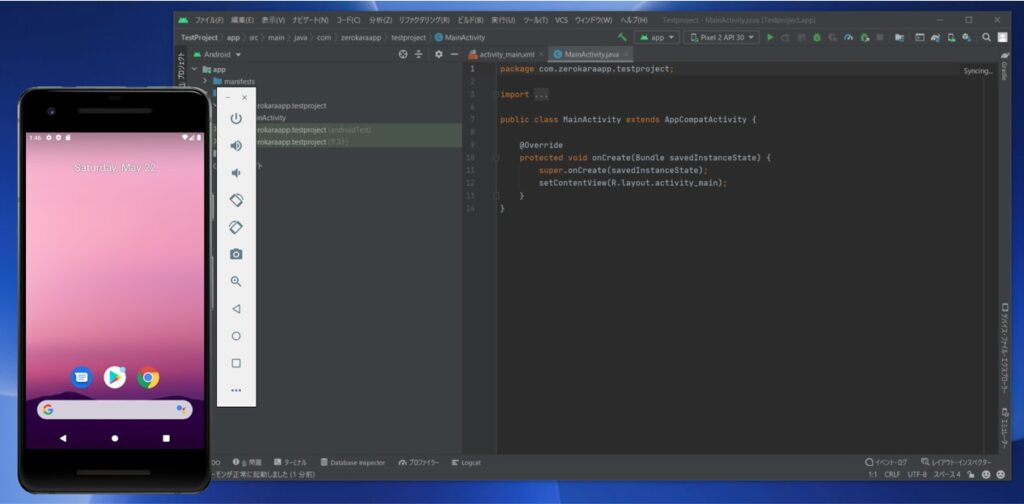
Android Studio をインストールする際の自分が躓いた注意点をお伝えしました。
躓いた点は以下の2点でした。
- JDKをまずはインストールすること
- HAXMをインストールすること
『Android Studioは勉強の後でもいい』と伝えましたが、
勉強で行き詰ったときなどにインストールするのはいいかもしれません。
その際はぜひAVDを起動してみてください。
自分のパソコンの中に仮のスマホを表示できるのはテンション上がりますよ。
モチベーション上がらないときにぜひ試してみてください。




コメント